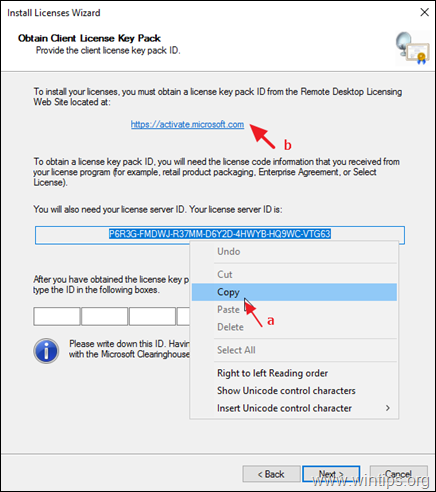"Microsoft'a sağlanan lisans sözleşmesi verileri geçerli değil" hatasıyla Windows Server 2016 veya 2019'a RDS lisanslarını ekleyemiyorsanız, sorunu çözmek için aşağıdaki okumaya devam edin. Hata "Microsoft'a sağlanan lisans sözleşmesi verileri geçerli değil", Remote Licensing Server 2016 veya Server 2019'a yüklemeye veya fazladan RDS Cals eklemeye çalışırken görünebilir.
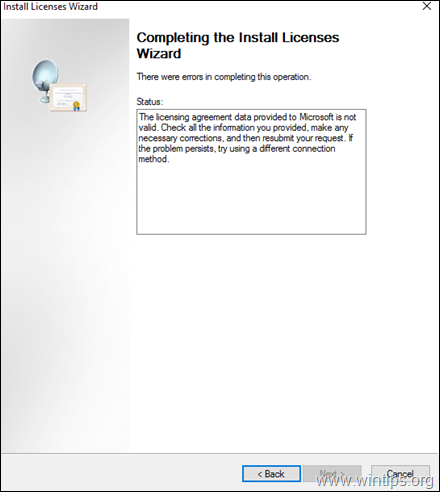
Bu öğreticide, 'Lisansları Yükleme Sihirbazı' hatasını çözmek için ayrıntılı talimatlar bulacaksınız: "Microsoft'a sağlanan lisans sözleşmesi verileri geçerli değil. Sağladığınız tüm bilgileri kontrol edin, gerekli düzeltmeleri yapın ve ardından talebinizi yeniden gönderin. Sorun devam ederse, farklı bir bağlantı yöntemi kullanmayı deneyin.."
Nasıl Düzeltilir: Windows Server 2016/2019'a RDS Cals Eklenemiyor.
"Sağlanan lisans sözleşmesi verileri geçerli değil" hatası aşağıdaki nedenlerle ortaya çıkabilir:
Neden 1. RDS Lisans Bilgilerini yanlış girdiniz.
Sebep 2. İnternet bağlantınız yok.
neden 3. 443 numaralı TCP Bağlantı Noktası (Giden) Güvenlik Duvarında engellenir (RDS Lisanslarını etkinleştirmek için Microsoft sunucularıyla iletişim kurmak için 443 numaralı bağlantı noktası gerekir).
Sebep 4. Sunucunuza Uzak Masaüstü Hizmetleri CAL'lerinin yanlış bir sürümünü yüklemeye çalışıyorsunuz. (örneğin: Windows Server 2016'ya Server 2019 için RDS Cals yüklemeye çalışıyorsunuz). RDS CAL sürüm uyumluluğunu görüntülemek için burada.
RDS Cals yükleme sorununu çözmek için önce etkin bir İnternet bağlantınız olduğunu ve 443 numaralı bağlantı noktası Güvenlik Duvarında engellenmemiştir.* Bundan sonra, sorunu düzeltmek için aşağıdaki yöntemlerle ilgili talimatları izleyin. sorun:
* Notlar:
1. Güvenlik Duvarı ayarlarını değiştiremezseniz, içindeki talimatları izleyin. Yöntem-2 veya içinde Yöntem-3.
2. RDS Lisans Sunucusu İnternet'e bağlı değilse, şuraya atlayın: Yöntem 3.
Yöntem 1. Lisans Bilgilerini doğrulayın.
Lisansları Yükleme Sihirbazı Tamamlanıyor ekranında, "Microsoft'a sağlanan lisans sözleşmesi verileri geçerli değil..." hatasıyla:
1. Tıklamak Geri ve önceki ekranlarda verdiğiniz lisans ayrıntılarının doğru olduğundan emin olun (Lisans Programı, Yetki Numarası, Lisans Numarası, Ürün sürümü, Lisans türü, RDS Cals Miktarı).
![image_thumb[21] image_thumb[21]](/f/44fc501b5458fde280acded1c15ae897.png)
2. Bittiğinde, lisansları yüklemeyi/etkinleştirmeyi deneyin. Kurulum tekrar başarısız olursa, devam edin ve Web Tarayıcısını kullanarak veya telefon aracılığıyla lisansları etkinleştirin. (Yöntem-2 ve 3)
Yöntem 2. Web Tarayıcısını kullanarak RDS Cals'ı etkinleştirin.
RDS lisansları etkinleştirme sorununu çözmenin bir sonraki yöntemi, lisansları Web tarayıcısı üzerinden etkinleştirmeye çalışmaktır. Bunu yapmak için:
1. "Lisansları Yükle Sihirbazını" kapatın.
2. Sunucuya sağ tıklayın ve seçin Özellikler.
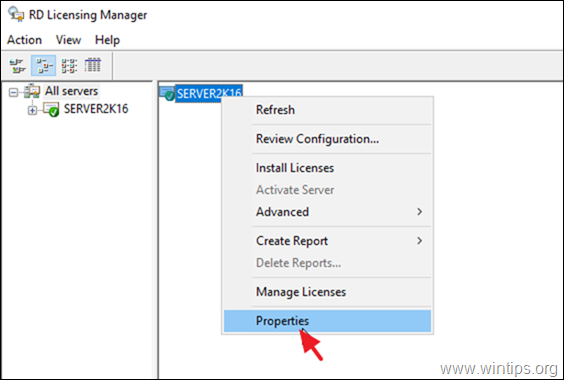
3. Değiştir Bağlantı Yöntemi ile İnternet tarayıcısı ve tıklayın TAMAM.
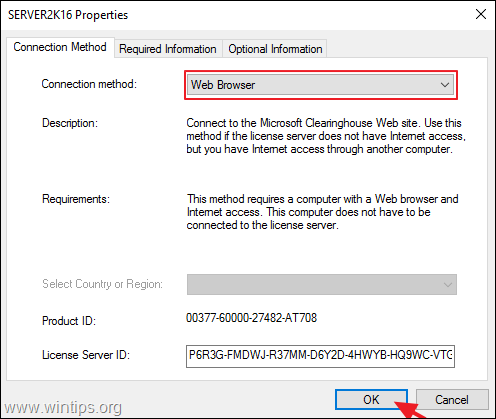
4. Sunucu adına sağ tıklayın ve seçin Lisansları Yükle.
5. Tıklamak Sonraki ilk ekranda.
6. Bir sonraki ekranda:
a. Lisans Sunucusu Kimliğini seçin, üzerine sağ tıklayın ve kopyala (veya CTRL + C tuşlarına basın).
B. Tıkla köprü Tarayıcınızda açmak için ekranda
7. Seçme İstemci erişim lisanslarını yükleyin ve tıklayın Sonraki.
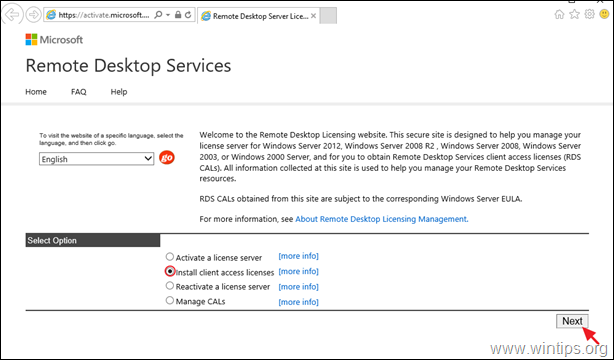
8. Bir sonraki ekranda aşağıdaki işlemleri gerçekleştirin ve tıklayın. Sonraki:
a. Lisans Sunucusu Kimliğini yapıştırın.
B. Lisans Programını seçin.
C. Şirket Adınızı yazın.
D. Ülkenizi/Bölgenizi seçin.
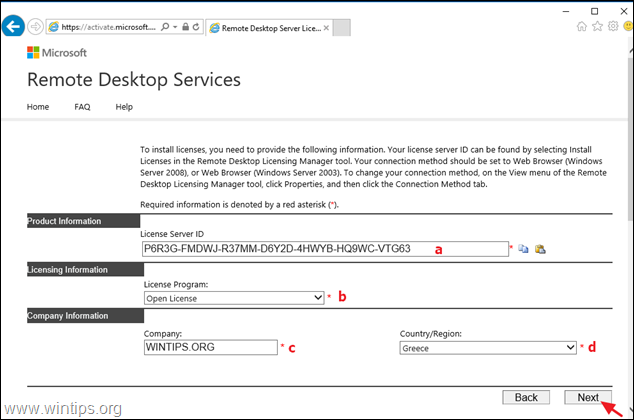
9. Şimdi aşağıdaki bilgileri sağlayın ve tıklayın Sonraki:
a. Ürün türü.
B. Satın aldığınız RDS lisanslarının miktarı (ör. "10").
C. Yetki Numarası
D. Lisans Numarası.
![image_thumb[37] image_thumb[37]](/f/ecf411df795ec30a9f4a3e9f4b592b6f.png)
10. Bir sonraki ekranda, verdiğiniz bilgileri gözden geçirin ve tıklayın. Sonraki.
11. Nihayet kopyala ve yapıştırmak oluşturulan lisans anahtar paketi kimliği Uzaktan Lisanslama Web sitesinden 'Lisansları Yükleme Sihirbazı'na gidin ve Sonraki RDS Cals'ı etkinleştirmek için. Aktivasyon tekrar başarısız olursa, RDS lisanslarını Telefon yoluyla etkinleştirmeye devam edin (Yöntem-3)
![image_thumb[38] image_thumb[38]](/f/f48fdd3c8175580afc97f5420ce41728.png)
Yöntem 3. Telefonda RDS Cals'ı etkinleştirin.
Windows Server 2016 veya Windows Server 2019 üzerinde RDS lisanslarını kurmanın ve etkinleştirmenin son yöntemi telefonunuzu kullanmaktır. Bunu yapmak için:
1. Sunucunun adına sağ tıklayın ve seçin Özellikler.
2.Değişiklik en Bağlantı Yöntemi ile Telefon ve ardından ülke/bölge. Bittiğinde, tıklayın TAMAM.
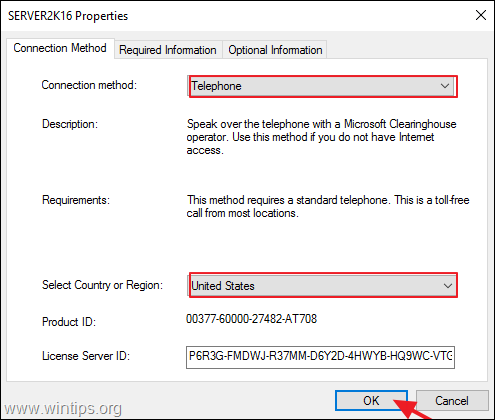
3. Tıklamak Sonraki ilk ekranda.
4. Şimdi görüntülenen telefon numarasını çevirin* ve ardından Microsoft Teknik Destek'teki bir kişiyle konuşmak için dinlediğiniz talimatları izleyin.
* Not: Telefon numaralarının en güncel listesi için, bkz. https://www.microsoft.com/en-us/licensing/existing-customer/activation-centers
5. Bunu yaptığınızda, talep edilecek tüm gerekli bilgileri sağlayın (E-posta, Ad, RDS Yetkilendirmesi). Numarası ve Lisans Numarası) ve ardından cihazınızda görünen lisans sunucusu kimliğini (35 haneli numara) sağlayın. ekran.
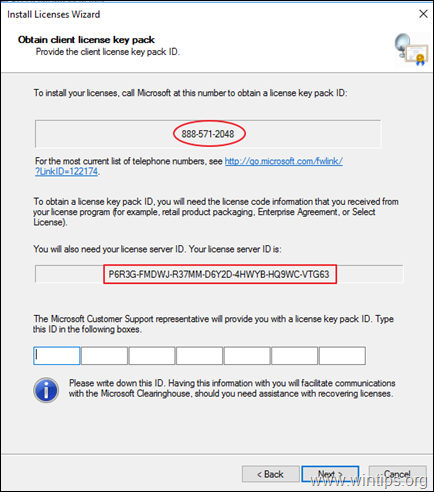
6. Son olarak size verilen lisans paketi kimliğini yazın ve tıklayın. Sonraki RDS Cals aktivasyonunu tamamlamak için.
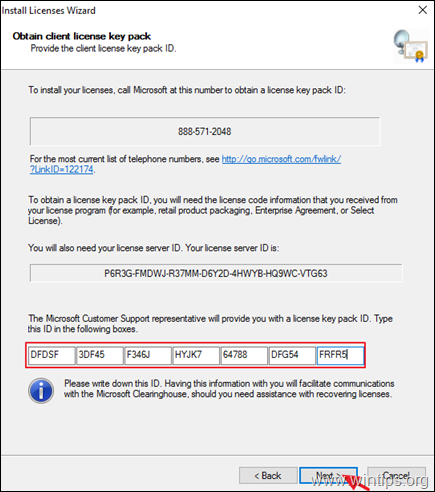
Bu kadar! Hangi yöntem işinize yaradı?
Deneyiminizle ilgili yorumunuzu bırakarak bu kılavuzun size yardımcı olup olmadığını bana bildirin. Lütfen başkalarına yardımcı olmak için bu kılavuzu beğenin ve paylaşın.